Hvordan fikse Amazon Echo Error 7:3:0:0:1
Miscellanea / / April 05, 2023
Amazon Echo er en smart bluetooth-høyttaler utviklet av Amazon. Den er koblet til den personlige assistenttjenesten Alexa. Du kan kontrollere høyttaleren fra denne stemmeassistentfunksjonen. Det er imidlertid mange vanlige problemer med denne høyttaleren. En slik er Amazon Echo Dot Error 7-problemet. Dette problemet oppstår vanligvis på grunn av nettverkstilkoblingsproblem. Vi gir deg en nyttig guide som vil lære deg hvordan du fikser Amazon Echo-feil 7:3:0:0:1-problemet. Så fortsett å lese!

Innholdsfortegnelse
- Hvordan fikse Amazon Echo Error 7:3:0:0:1
- Metode 1: Start ruteren på nytt
- Metode 2: Deaktiver automatisk nettverksbytte (på smarttelefon)
- Metode 3: Endre ruterinnstillinger
- Metode 4: Tilbakestill ruteren
- Metode 5: Tilbakestill Amazon Echo
- Metode 6: Kontakt Amazon Support
Hvordan fikse Amazon Echo Error 7:3:0:0:1
Noen av de mulige årsakene bak denne feilen er listet opp nedenfor;
- Automatisk nettverksbyttefunksjon er aktivert
- Feil ruterkonfigurasjon
- Utdaterte nettverksdrivere
- Utdaterte Bluetooth-drivere
- Feil i Alexa Echo Device
Her har vi listet opp alle mulige metoder for å fikse Amazon Echo error 7-problemet.
Merk: Siden smarttelefoner ikke har de samme innstillingsalternativene, og de varierer fra produsent til produsent, sørg derfor for de riktige innstillingene før du endrer noen.
Metode 1: Start ruteren på nytt
Hvis det er noen midlertidige feil i nettverkstilkoblingen din, bør du først prøve å starte Wi-Fi-ruteren på nytt. Følg trinnene nedenfor for å gjøre det.
1. trykk På-knapp på Wi-Fi-ruter.

2. Nå, koble fraruterens strømkabel og vent til strømmen er helt tappet fra kondensatorene.
4. Deretter, koble til på nyttdestrømkabel og slå den på etter et minutt.
5. Vent til nettverkstilkoblingen er gjenopprettet og prøv å logge på igjen.
Metode 2: Deaktiver automatisk nettverksbytte (på smarttelefon)
Hvis du bruker smarttelefonen til å koble til Amazon Echo-høyttalere, kan du på grunn av smart nettverkssvitsjfunksjon på telefonen din møte Amazon Echo Error 7:3:0:0:1-problem. Så prøv å deaktivere denne funksjonen som vist nedenfor.
Merk: Vi har vist fremgangsmåten fra Ærespill smarttelefon.
1. Åpne Wi-Fi-meny i enheten din.
2. Her, slå av de Wi-Fi+-funksjon for å deaktivere automatisk bytte av nettverk.

Les også:Hvorfor sier Firestick at nettverket er frakoblet?
Metode 3: Endre ruterinnstillinger
Hvis omstart av ruteren ikke løste Amazon Echo Error 7:3:0:0:1, må du endre nettverksinnstillingen for ruteren. Følg disse trinnene for å gjøre det.
Merk: Sørg for at du bruker en 2,4 GHz-ruter.
1. Logg Inn til din Wi-Fi-ruter.
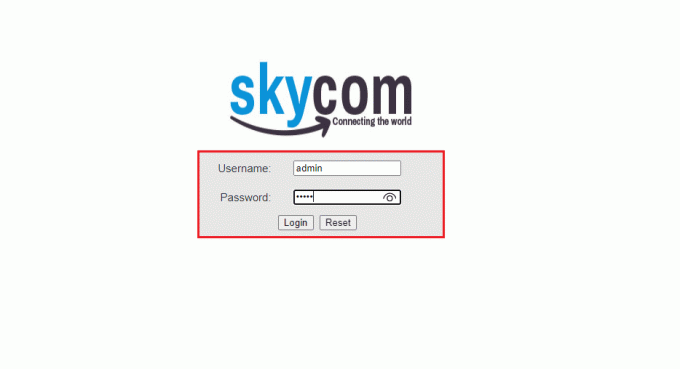
2. Gå til Nettverk Meny.
3. Velge WPA eller WPA2 sikkerhetsprotokoll.
4. Still inn Kryptering skriv til AES og lagre endringer.

Metode 4: Tilbakestill ruteren
En annen måte er å tilbakestille ruteren for å fikse Amazon Echo Dot Error 7. Her er trinnene for å tilbakestille Wi-Fi-ruteren.
Merknad 1: Alle innstillinger og oppsett som videresendte porter, svartelistede tilkoblinger, legitimasjon, etc., vil bli slettet. Så sørg for å holde rede på disse før du fortsetter til instruksjonene som er diskutert nedenfor.
Notat 2: Etter tilbakestilling vil ruteren bytte tilbake til standardinnstillingene og autentiseringspassordet. Så bruk standardlegitimasjonen for å logge på etter tilbakestillingen.
1. Gå til ruteren din standard gateway-adresse. Logg på med din legitimasjon.

2. Her, noter ned alle konfigurasjonsinnstillinger. Du vil kreve dem etter tilbakestilling av ruteren, da du kan miste ISP-legitimasjonen din hvis du bruker en P2P protokoll (Punkt-til-punkt-protokoll over Internett)
3. Nå trykker du på Nullstillknapp på ruteren i 10-30 sekunder.
Merk: Du må kanskje bruke pekeutstyr som en pin, eller tannpirker for å trykke på RESET-knappen i noen rutere.
4. Ruteren vil automatisk slå seg av og på igjen. Du kan slipp knappen når lysene begynner å blinke.
5. Gå inn igjenkonfigurasjonsdetaljer for ruteren på nettsiden.
Les også:Fix den trådløse ruteren fortsetter å koble fra eller slippe
Metode 5: Tilbakestill Amazon Echo
Etter å ha feilsøkt nettverksproblemene, hvis du fortsatt står overfor Amazon Echo Dot Error 7, prøv å tilbakestille Amazon Echo-enheten. Følg trinnene nedenfor for å tilbakestille Amazon Echo.
Alternativ I: Gjennom Amazon Alexa App
Du kan fikse Amazon Echo Error 7:3:0:0:1-problemet ved å tilbakestille enheten fra Amazon Alexa-appen som vist nedenfor.
Merk: Trinnene nedenfor ble utført på Samsung Galaxy A21s telefon.
1. Åpne Amazon Alexa app.
2. Gå til Enheter fanen og trykk på Echo og Alexa alternativ.

3. Trykk deretter på den spesifikke Echo-enheten som Ekko Dot i listen.
4. Trykk nå på Fabrikkinnstilling alternativet i Tilbakestill innstillinger Meny.
5. Til slutt trykker du på Fabrikkinnstilling alternativet for å bekrefte valget.
Alternativ II: Hard Reset Echo Device
En annen metode er å tilbakestille Echo-enheten med makt ved å bruke tilbakestillingsknappen i tilbakestillingshullet, som er tilgjengelig nederst på enheten. Du må imidlertid passe på og sørge for at de interne delene av enheten ikke blir skadet mens du prøver å fikse Amazon Echo Error 7:3:0:0:1-problemet.
1. Bruk en spiss gjenstand eller a binders for å trykke knappen gjennom hullet.
2. Vent til LED-lys blir oransje fra blått for å gjenoppta Echo-enheten til de opprinnelige fabrikkinnstillingene.
Les også:Reparer Amazon Kindle som ikke vises på PC
Metode 6: Kontakt Amazon Support
Du kan også besøke Amazon Echo Support side og finn en løsning for Amazon Echo Dot Error 7-problemet.
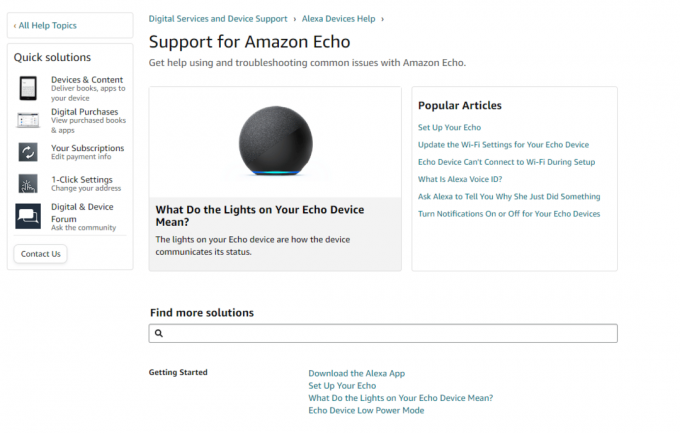
Anbefalt:
- Hvordan fikser du delfeil i Minecraft
- Hvordan administrere Kindle Unlimited-abonnement
- Løs problemet med Amazon Echo som ikke slår seg på
- Fiks Alexa Error 10 2 17 5 1 i Echo Dot
Vi håper artikkelen ovenfor på hvordan fikse Amazon Echo-feil 7:3:0:0:1 var nyttig for deg, og du klarte å fikse problemet. Fortell oss hvilken av metodene som fungerte for deg. Ikke glem å fortelle oss om eventuelle spørsmål eller forslag om en artikkel.

Elon Decker
Elon er en teknisk skribent ved TechCult. Han har skrevet veiledninger i ca. 6 år nå og har dekket mange emner. Han elsker å dekke emner relatert til Windows, Android og de nyeste triksene og tipsene.



